Olá! Vamos aprender a cadastrar uma prova no corretor de provas Escolaweb?
Se preferir, temos a explicação em vídeo ao final da página! ❤
Para cadastrar uma nova prova, vamos usar o menu CORRETOR DE PROVAS.
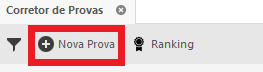
Na tela de NOVA PROVA, preencha os dados iniciais da prova e clique em SALVAR:
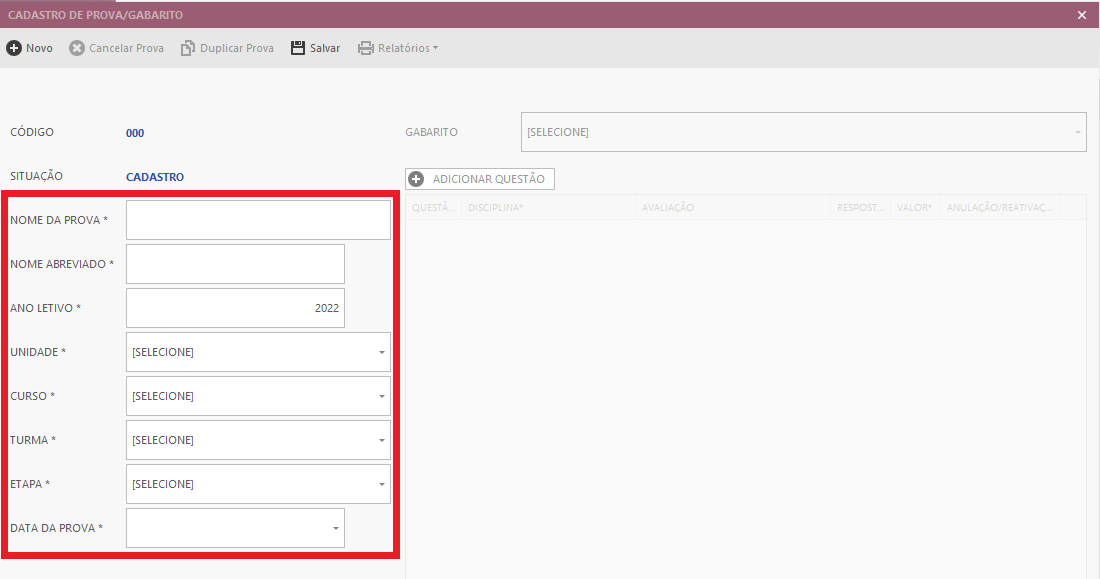
Após configurar os dados iniciais, você pode INSERIR AS QUESTÕES:
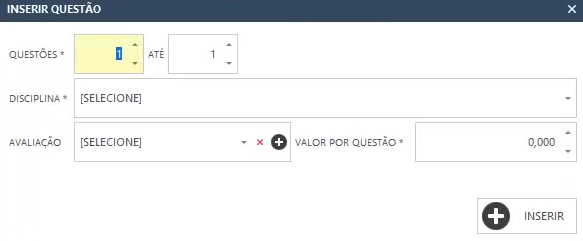
No campo AVALIAÇÃO, você pode fazer com que o resultado que o aluno obtenha nessa prova seja computado para o diário do professor, associando as questões a uma avaliação cadastrada.
Caso você não tenha nenhuma avaliação cadastrada, o sistema também permite que você faça esse cadastro na hora:
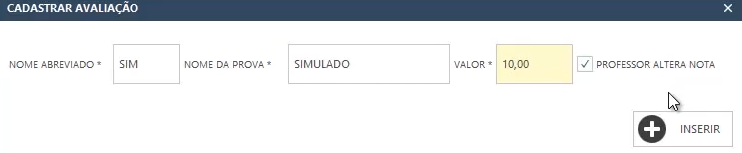
Após adicionar as questões, use a coluna RESPOSTA para informar qual a alternativa (A, B, C, D, E) correta de cada questão.
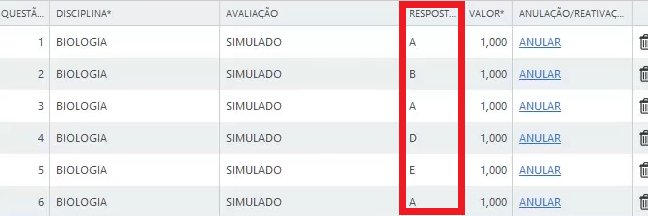
Ainda nessa tela, é possível ANULAR ou EXCLUIR uma questão específica.
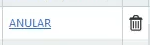
Finalize a configuração clicando em SALVAR.
Por fim, imprima o gabarito clicando em RELATÓRIOS:
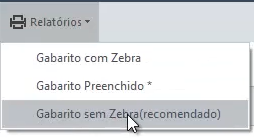
Orientações:
- Atente-se às falhas e rasuras, para que o sistema consiga ler o gabarito sem erros, como mostra o exemplo abaixo:
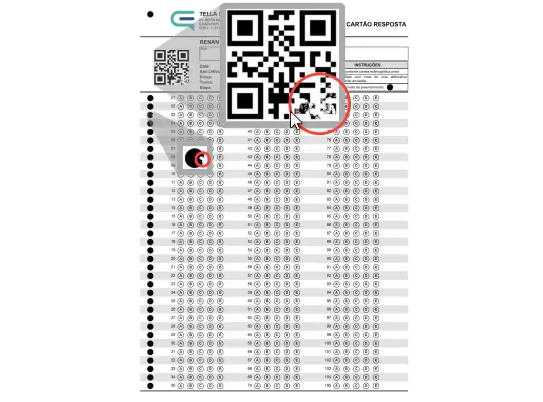
- Recomendamos o GABARITO SEM ZEBRA, pois, em algumas impressões, a zebragem pode ficar escura e dificultar a leitura, como mostra o exemplo abaixo:
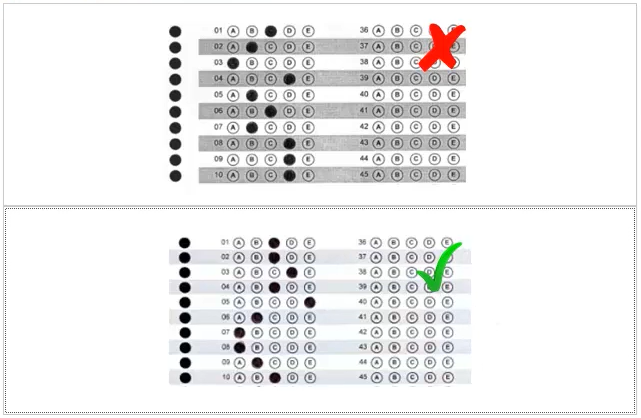
- Atenção com o alinhamento. A folha precisa estar alinhada para que o sistema faça a leitura do gabarito, como mostra o exemplo abaixo:
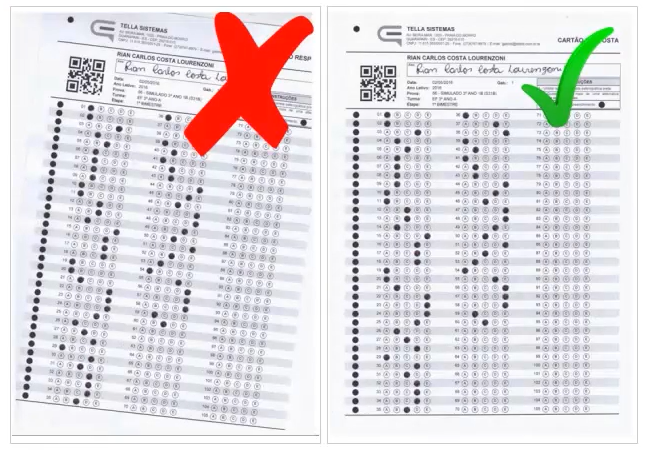
- Use caneta preta e preencha todo o círculo da alternativa. Não é possível garantir a leitura do gabarito que for preenchido com outras cores de caneta, observe o exemplo abaixo:
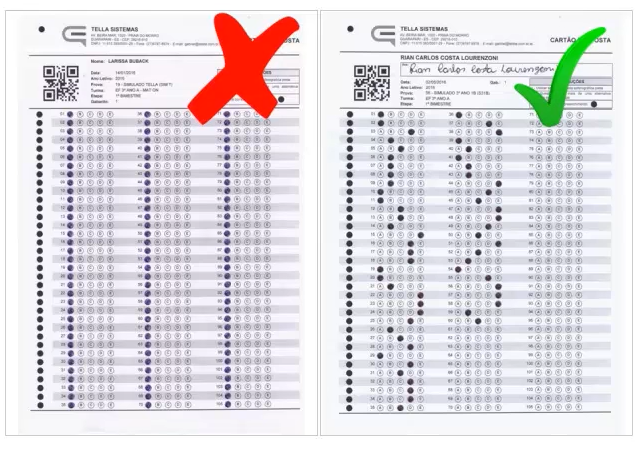
Por fim, basta imprimir o gabarito! 😉
Caso prefira, você pode acompanhar o passo a passo em formato de vídeo abaixo:
Caso ainda tenha ficado com alguma dúvida ou precise de ajuda para cadastrar uma prova no corretor de provas Escolaweb, entre em contato com a gente via chat, ticket, WhatsApp ou e-mail atendimento@escolaweb.com.br. Estamos à disposição! 😄


Comentários (0 comentário)